少数の個人デバイスを管理することは、企業の iPhone や iPad を管理する複雑さに比べれば簡単です。管理者は、生産性の高いユーザーのダウンタイムを最小限に抑えながら、地理的に分散していることが多い多数のデバイスにわたって構成を拡張するという特有の課題に直面しています。
モバイル デバイス管理 (MDM) ソリューションはリモート管理に優れていますが、予期せぬ問題によりデバイスやユーザーが立ち往生する可能性があります。ここで Apple Configurator 2 が介入し、MDM から切断されている場合でも iOS デバイスを直接管理するための強力なツールを提供します。
Apple Configurator 2 を使用して iOS の監視モードを設定する方法を、簡単なステップバイステップ ガイドで学習します。 iOS デバイスを効果的に管理するには、監視することをお勧めします。
監視により、デバイスは強制的にネットワークに登録されます。 Apple MDM 溶液 これにより、IT 管理者は管理対象デバイスをきめ細かく制御できるようになります。
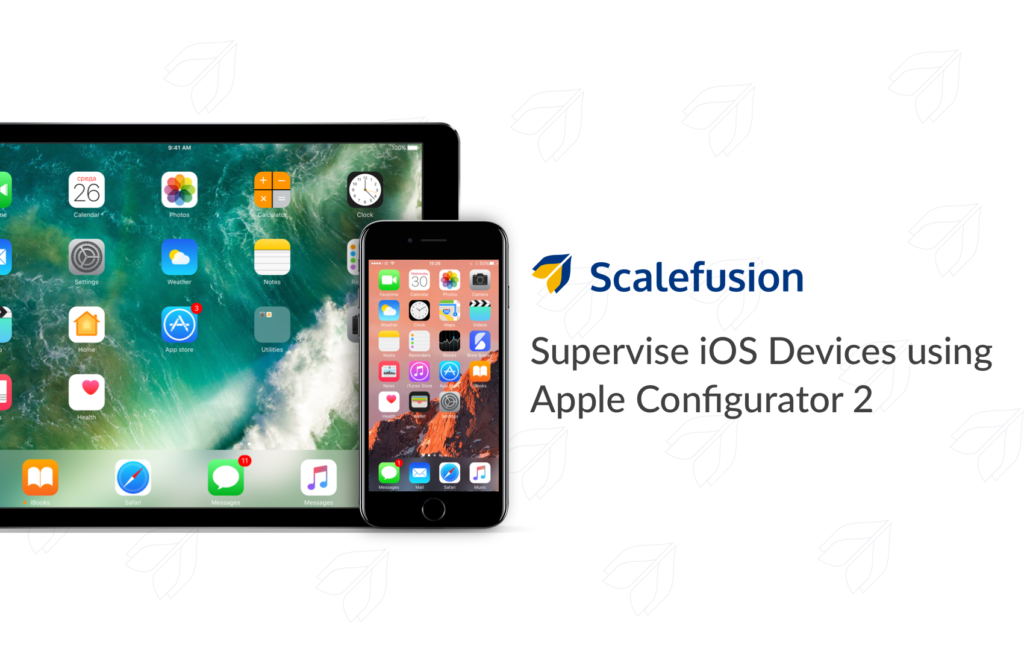
iOS デバイスは、Apple Configurator 2 (AC2) または Apple デバイス登録プログラム (DEP)。この記事では、Apple Configurator 2 を使用して iOS で監視モードを有効にする方法を学びます。
Apple Configurator 2 とは何ですか?
Apple Configurator は、物理的な USB 接続を使用して iPad、iPhone、iPod Touch、および Apple TV デバイスを展開するために企業が使用する無料の Mac OSX ツールです。 Apple Configurator を使用すると、会社所有の iOS デバイスで監視モードを簡単に有効にすることができます。
Apple Configurator 2 を使用すると、管理者は企業ポリシーを構成し、アプリをインストールし、デバイスをエンドユーザーに引き渡す前にセキュリティ制限を適用できます。
Apple Configurator 2 (AC2) を使用した iOS デバイスの監視:
Apple Configurator 2 を使用して iOS デバイスを監視する方法を段階的に見てみましょう。
この手順には、「Apple configurator 2」ツールを備えた Mac が必要です。監視する必要がある iOS デバイスも必要です。このデバイスは、新しいデバイス、または以前に監視が設定されていない工場出荷時設定にリセットされたデバイスである可能性があります。デバイスを Mac に接続するには Lightning USB ケーブルも必要です。
また、お読みください。 MDM のための Apple Business Essentials
ステップ - 1
USB ケーブルを使用してデバイスを Mac に接続します。 Mac で Apple Configurator 2 を起動します。これで、画面上でデバイスを確認して制御できるようになります。
ステップ - 2
フレームを右クリックし、オプションのリストから「準備」を選択します。
ステップ - 3
ダイアログ ボックスが表示され、デバイスを DEP に登録するか監視対象にするかを選択できます。 「デバイスを監視」オプションを選択します。
ステップ - 4
このステップでは、デバイスと他のコンピュータのペアリングを許可または禁止することもできます。
ステップ - 5
次のステップでは、サーバーを構成できます。これにより、基本的にデバイスの MDM が構成されます。このステップでは、MDM に登録しないことを選択するか、選択した MDM に登録することを選択できます。
ステップ - 6
MDM に登録するには、新しいサーバーを選択します。 MDM ツール名を入力し、ポリシー/プロファイル設定へのリンクを追加します。目的の MDM サーバーがリストに表示されます。それを選択してください。
ステップ - 7
ここで、Apple ID とパスワードを追加することも、この手順をスキップすることもできます。名前、連絡先情報、住所などのその他のオプションのフィールドが画面にポップアップ表示されます。詳細を入力して続行できます。
ステップ - 8
セットアップ手順を選択します。これらの手順は、デバイスの起動時にデバイスに表示されます。
ステップ - 9
これを構成したら、デバイスの監視の「準備」に進むことができます。セットアップを続行するには、Mac ID とパスワードを入力する必要があります。
ステップ - 10
その後、デバイスのデータが消去され、監視手順が開始されます。デバイスの準備ができたら、いくつかの簡単な手順でセットアップできます。
ステップ - 11
これでデバイスがインターネットに接続できるようになりました。デバイスには、手順 5 でデバイスに実装された MDM プロファイルが表示されます。MDM を実装する場合は続行することも、スキップして単にデバイスを監視することもできます。
ステップ - 12
MDM ソリューションがない場合、デバイスは監視されますが、MDM には登録されません。
監督 iOSデバイス Apple configurator 2 を使用するのが最も簡単で、監視対象のデバイスの数が少ない企業には最適です。
Apple コンフィギュレータを通じて監視されているデバイスが MDM を通じて、またはエンドユーザーによってリセットされると、非監視モードになり、再度物理的に監視する必要があります。
よくあるご質問
1. Apple Configurator 2 とは何ですか?
Apple Configurator 2 は、Apple デバイスを構成、展開、管理できる無料の Mac アプリです。これを使用して、新しいデバイスのセットアップ、アプリとプロファイルのインストール、デバイスの監視などを行うことができます。
2. Apple Configurator 2 はどのように使用すればよいですか?
Apple Configurator 2 の使用を開始するのに役立つリソースが多数あります。Apple には包括的なユーザー ガイドがあり、オンラインで入手できるサードパーティのチュートリアルやビデオも多数あります。
3. Apple Configurator 2 を使用する利点は何ですか?
Apple Configurator 2 を使用すると、Apple デバイスを管理する際の時間と労力を大幅に節約できます。新しいデバイスのセットアップ、アプリのインストール、設定の構成など、多くのタスクを自動化するために使用できます。
4. Apple Configurator 2 の制限にはどのようなものがありますか?
Apple Configurator 2 は、Apple デバイスの管理にのみ使用できます。他のメーカーのデバイスの管理には使用できません。
5. Apple Configurator 2 について詳しくはどこで確認できますか?
Apple には、ユーザー ガイド、リリース ノート、サポート リソースなど、Apple Configurator 2 に関する詳細情報を掲載した Web サイトがあります。サードパーティのチュートリアルやビデオもオンラインで多数見つけることができます。
